win7旗舰32位纯净版怎么新建库|win7新建库的方法
时间:2017-04-24 来源:互联网 浏览量:
库是win7中比较好的一个功能,用户可通过库很快速的搜索到我们想要的文件,省略很多翻阅磁盘和文件夹的时间,系统中的库只有那几个我们可以不可以自己创建呢。接下来就跟大家说说win7旗舰32位纯净版怎么新建库。
win7新建库的方法:
1、双击桌面上的计算机,打开计算机的窗口。
2、选择左侧的库选项,打开库目录列表。
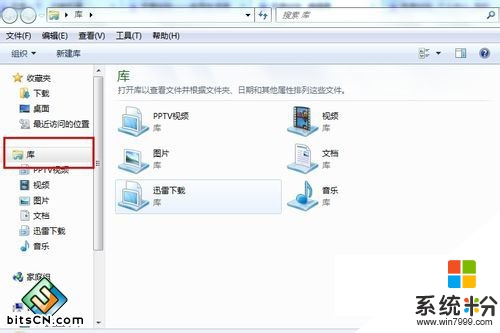
3、在库中空白的地方右击鼠标——选择新建——库。
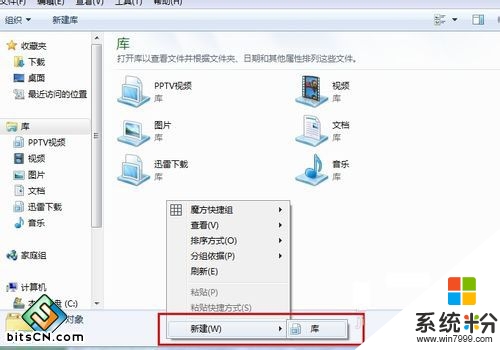
4、然后重命名起一个自己需要的名字即可。
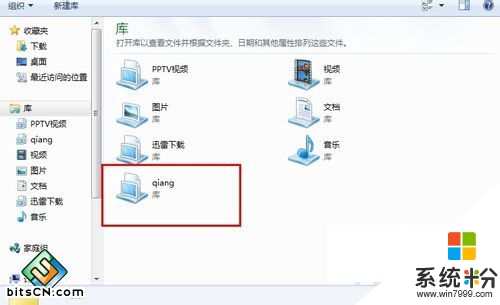
5、然后创建一个链接,也就是这个库所能打开的位置,然后一个库就创建完成了。试试在库中该进行搜索是不是很快啊。
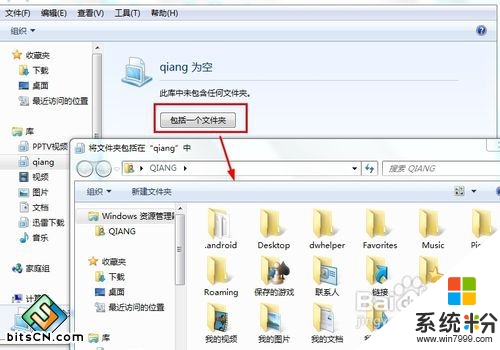
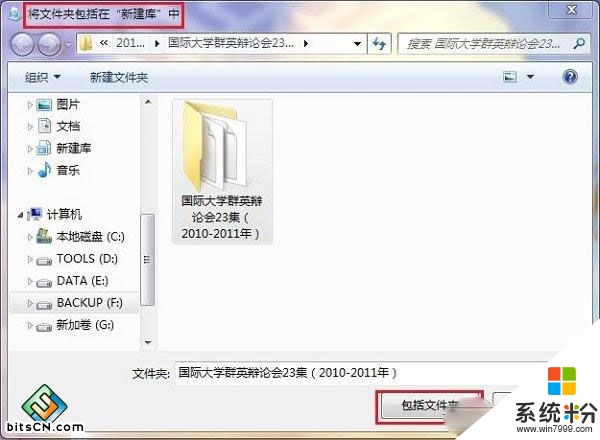
6、现在,打开“新建库”,我们会发现刚才添加的文件夹,库里已经显示出来了,大家可以看到,这些文件来自不同的位置。
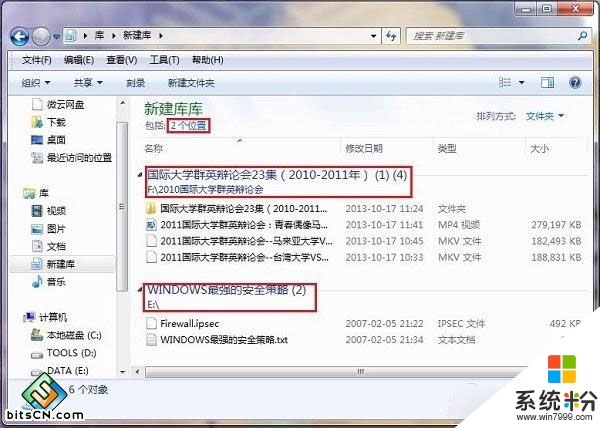
这就跟大家介绍完了【win7旗舰32位纯净版怎么新建库】,身边有小伙伴对此有疑惑的话,欢迎将此教程分享给他们,或者有其他的最新ghost系统下载后使用的疑问的话,欢迎上系统粉官网查看。
我要分享:
相关教程
- ·Win7创建新的“库”文件错误怎么解决 为什么Win7创建新的“库”文件错误
- ·win7 32位旗舰版“库”功能的巧妙设置在任务栏
- ·win7 64位纯净版账号如何创建 win7 64位纯净版账号怎么创建
- ·win7旗舰版32位系统下怎样取消已创建的索引 win7旗舰版32位系统下取消已创建的索引的方法
- ·宏基笔记本32位win7纯净版最新系统下载教程 宏基笔记本32位win7纯净版最新系统下载方法
- ·win7旗舰版如何添加右键新建Word/Excel文档的方法
- ·win7原版密钥 win7正版永久激活密钥激活步骤
- ·win7屏幕密码 Win7设置开机锁屏密码的方法
- ·win7怎么硬盘分区 win7系统下如何对硬盘进行分区划分
- ·win7 文件共享设置 Win7如何局域网共享文件
Win7系统教程推荐
- 1 win7原版密钥 win7正版永久激活密钥激活步骤
- 2 win7屏幕密码 Win7设置开机锁屏密码的方法
- 3 win7 文件共享设置 Win7如何局域网共享文件
- 4鼠标左键变右键右键无法使用window7怎么办 鼠标左键变右键解决方法
- 5win7电脑前置耳机没声音怎么设置 win7前面板耳机没声音处理方法
- 6win7如何建立共享文件 Win7如何共享文件到其他设备
- 7win7屏幕录制快捷键 Win7自带的屏幕录制功能怎么使用
- 8w7系统搜索不到蓝牙设备 电脑蓝牙搜索不到其他设备
- 9电脑桌面上没有我的电脑图标怎么办 win7桌面图标不见了怎么恢复
- 10win7怎么调出wifi连接 Win7连接WiFi失败怎么办
Win7系统热门教程
- 1 在win7旗舰版电脑中检查C盘时却提示检查不能执行怎么解决? 在win7旗舰版电脑中检查C盘时却提示检查不能执行怎么处理?
- 2 Win7怎么快速调用出剪贴板 Win7快速调用出剪贴板的方法
- 3 win7操作中心图标隐藏的图文教程 win7操作中心图标隐藏的详细步骤
- 4w7操作系统修改Administrator名称的方法
- 5怎样用u盘制作win7/8启动盘, 如何用优盘安装系统
- 6Win7系统怎样创建、删除或格式化硬盘分区? Win7系统创建、删除或格式化硬盘分区的方法
- 7怎么在win7上运用自带软件备份系统 在win7上运用自带软件备份系统的方法
- 8win7系统steam更新失败怎么办
- 9win7电脑声音小喇叭图标不见了怎么解决? win7电脑声音小喇叭图标不见了如何处理?
- 10电脑如何刷机恢复出厂设置win7 Windows7旗舰版出厂设置恢复方法
最新Win7教程
- 1 win7原版密钥 win7正版永久激活密钥激活步骤
- 2 win7屏幕密码 Win7设置开机锁屏密码的方法
- 3 win7怎么硬盘分区 win7系统下如何对硬盘进行分区划分
- 4win7 文件共享设置 Win7如何局域网共享文件
- 5鼠标左键变右键右键无法使用window7怎么办 鼠标左键变右键解决方法
- 6windows7加密绿色 Windows7如何取消加密文件的绿色图标显示
- 7windows7操作特点 Windows 7的特点有哪些
- 8win7桌面东西都没有了 桌面文件丢失了怎么办
- 9win7电脑前置耳机没声音怎么设置 win7前面板耳机没声音处理方法
- 10多个程序或窗口之间切换 如何在windows7中利用快捷键切换多个程序窗口
